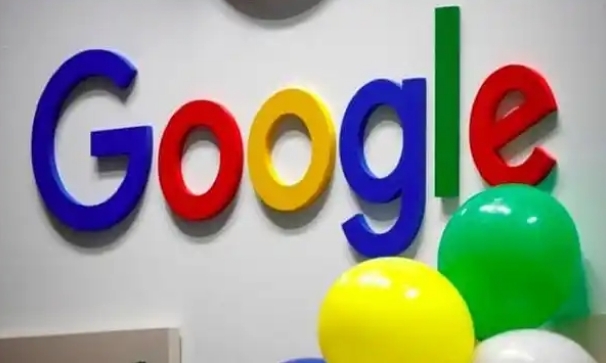谷歌浏览器快速清理浏览数据及缓存自动化配置

1. 手动快速清理:按下Ctrl+Shift+Delete(Windows/Linux)或Command+Shift+Delete(Mac)组合键,快速打开清除浏览数据的对话框。在弹出的对话框中,选择要清除的时间范围,如过去一小时、今天、过去四周等,并勾选“缓存的图像和文件”选项。最后点击“清除数据”按钮,即可快速完成缓存清理。
2. 通过浏览器设置清理:打开谷歌浏览器,点击右上角的三个点图标,选择“设置”。在设置页面中找到并点击“隐私和安全”选项。点击“清除浏览数据”按钮。在弹出的对话框中,选择要清除的时间范围,并勾选“缓存的图像和文件”。用户还可以选择清除浏览历史记录和Cookies等。点击“清除数据”按钮,完成缓存清理。
3. 使用扩展程序清理:在谷歌浏览器中,可安装Clear Cache扩展程序。安装后,点击该扩展程序的图标,即可快速清除缓存,还能根据自身需求进行自定义设置。Cache Killer扩展程序则会自动清除访问网站的缓存,确保用户始终看到最新的内容。
4. 自动化配置清理:编写脚本实现自动化清理。例如,使用Python的Selenium库可以模拟浏览器操作,自动打开谷歌浏览器的设置页面,选择清除浏览数据的选项并执行清理操作。但这种方式需要一定的编程知识,且要注意遵守谷歌浏览器的使用规则和相关法律法规。